
| Aeronautica | Comunicatii | Drept | Informatica | Nutritie | Sociologie |
| Tehnica mecanica |
Autocad
|
|
Qdidactic » stiinta & tehnica » informatica » autocad Tehnici elementare de desenare 2d - autocad |
Tehnici elementare de desenare 2d - autocad
1. Principalele comenzi de desenare
![]()
Comanda LINE deseneaz o linie.
C: Line s
From point: (se indic punctul de start) s
To point: (se indic al doilea punct) s
To point: (la ultimul mesaj se r spunde cu <Enter>)
Dac la ultima invita ie “To point” se r spunde cu “C” de la Close, linia se nchide.
![]()
Comanda CIRCLE deseneaz cercuri. AutoCAD-ul ofer cinci posibilit i de desenare a unui cerc:
Center, Radius = se specific mai nt i centrul i apoi raza (C, R);
Center, Diameter = se specific mai nt i centrul i apoi diametrul (C,D);
2 Point (2 puncte) = se precizeaz dou puncte care definesc diametrul cercului (2P);
3 Point (3 puncte) = se specific 3 puncte de pe circumferin a cercului (3P);
Tangent, Tangent, Radius (tangent , tangent , raz ) = 2 entit i (cerc, dreapt , arc) care vor fi tangente la cerc i raza acestuia (TTR).
Observa ie: Variabila de sistem CIRCLERAD are valoarea razei ultimului cerc desenat.
La tastarea comenzii CIRCLE:
C: CIRCLE s
3P/2P/TTR/<Center point>: 36,65s
Diameter /<Radius>: 30 s
Command:
se deseneaz un cerc cu centrul n punctul de coordonate (36, 65) i cu raza de 30 unit i.
Comanda ARC
AutoCAD-ul ofer 11 metode pentru desenarea unui arc:
![]() 3 Puncte de pe arc
indicate n sens trigonometric.
3 Puncte de pe arc
indicate n sens trigonometric.
![]() Start, Center, End
(SCE); Se indic punctul de nceput, centrul i cap tul arcului.
Start, Center, End
(SCE); Se indic punctul de nceput, centrul i cap tul arcului.
![]() Start, Center,
Angle (SCA), unde Angle reprezint unghiul inclus cuprins ntre cele dou raze care ncep din centrul arcului i se termin la capetele lui.
Start, Center,
Angle (SCA), unde Angle reprezint unghiul inclus cuprins ntre cele dou raze care ncep din centrul arcului i se termin la capetele lui.
![]() Start, Center,
Lenght (SCL), unde Lenght se refer la lungimea coardei (o
valoare pozitiv = arcul mai mic; o valoare
negativ = arcul mai mare);
Start, Center,
Lenght (SCL), unde Lenght se refer la lungimea coardei (o
valoare pozitiv = arcul mai mic; o valoare
negativ = arcul mai mare);
![]() Start, End, Angle
(SEA); dac Angle este pozitiv, arcul =
n sens trigonometric, iar
dac Angle este negativ, arcul =
n sensul arcelor de
ceasornic.
Start, End, Angle
(SEA); dac Angle este pozitiv, arcul =
n sens trigonometric, iar
dac Angle este negativ, arcul =
n sensul arcelor de
ceasornic.
![]() Start, End, Radius
(SER) - se deseneaz numai n sens trigonometric. Dac Radius este pozitiv , arcul este mai scurt, iar dac Radius este negativ arcul este mai lung.
Start, End, Radius
(SER) - se deseneaz numai n sens trigonometric. Dac Radius este pozitiv , arcul este mai scurt, iar dac Radius este negativ arcul este mai lung.
![]() Start, End,
Direction (SED) unde Direction se refer la direc ia de rota ie a arcului n grade.
Start, End,
Direction (SED) unde Direction se refer la direc ia de rota ie a arcului n grade.
- Distan a dintre punctul de nceput i cel de sf r it al arcului i num rul de grade determin pozi ia i m rimea acestuia.
- Direc ia de start a arcului este tangent la direc ia specificat
|
![]() Center, Start, End
(CSE);
Center, Start, End
(CSE);
![]() Center, Start,
Angle (CSA);
Center, Start,
Angle (CSA);
![]() Center, Start,
Lengh (CSL);
Center, Start,
Lengh (CSL);
![]() Continuarea unui
arc dintr-unul existent.
Continuarea unui
arc dintr-unul existent.
Cu ajutorul op iunii “Continue” se continu un arc din cel desenat anterior; fiecare arc este tangent la arcul anterior.
Desenarea poligoanelor regulate i a dreptunghiurilor
![]()
C: POLYGON s
Se deseneaz cu o polilinie nchis , fiind deci o singur entitate. Poligoanele pot fi nscrise n cerc, circumscrise cercului sau prin precizarea m rimii laturilor acestuia.
Exemplu:
C: Polygon s
Number of sides <4>: (num r de laturi) s
Edge/<Center of Polygon>: - centrul poligonului
Inscribed in circle / Circumscribed about circle (i/c): <I>: ..
Radius of circle: (raza)
![]()
C: RECTANG - se indic 2 col uri opuse ale dreptunghiului prin diverse metode, ob in ndu-se o polilinie, adic dreoptunghiul realizat cu aceast comand este considerat de program o entitate de sine st t toare.
3. Ajutoarele grafice ale AutoCAD-ului
Modurile de fixare pe obiecte (OBJECT SNAP) OSNAP
In scopul efectu rii unor reprezent ri precise , AutoCAD-ul ofer metode prin care se poate controla mi carea cursorului n cruce.
Object SNAP - este un instrument foarte util care permite cursorului s fac un salt ntr-un anumit punct sau obiect existent.
Modurile Object SNAP NU sunt comenzi, ci ele se utilizeaz n conexiune cu comenzile AutoCAD de desenare i editare.
Obiecte grafice uzuale i punctele lor de salt
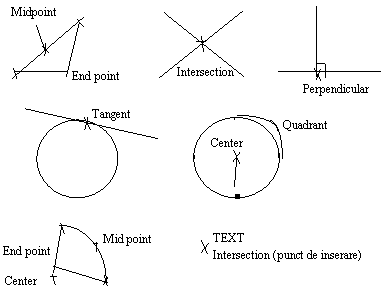
![]() END POINT - cursorul “sare” la cap tul unei entit i. Selec ia se face relativ la
mijlocul entit ii, spre cap tul n care se dore te saltul.
END POINT - cursorul “sare” la cap tul unei entit i. Selec ia se face relativ la
mijlocul entit ii, spre cap tul n care se dore te saltul.
![]() MID POINT - se realizeaz saltul n mijlocul unei drepte sau al unui arc.
MID POINT - se realizeaz saltul n mijlocul unei drepte sau al unui arc.
![]() CENTER - se realizeaz salt n centrul unui arc, al unui
cerc sau al unei coroane circulare.
CENTER - se realizeaz salt n centrul unui arc, al unui
cerc sau al unei coroane circulare.
![]() NODE - se realizeaz salt ntr-un obiect punctual.
NODE - se realizeaz salt ntr-un obiect punctual.
![]() QUADRANT - n pozi iile unghiurilor de 00,
900, 1200, 2700
QUADRANT - n pozi iile unghiurilor de 00,
900, 1200, 2700
![]() INTERSECTION - salt n punctul de intersec ie a dou entit i. Selec ia se face incluz nd ambele entit i n p tr elul de selec ie.
INTERSECTION - salt n punctul de intersec ie a dou entit i. Selec ia se face incluz nd ambele entit i n p tr elul de selec ie.
![]() PERPENDICULAR - construc ia unei perpendiculare pe un obiect selectat.
PERPENDICULAR - construc ia unei perpendiculare pe un obiect selectat.
![]() TANGENT - se pot construi drepte
tangente la cercuri sau la arce.
TANGENT - se pot construi drepte
tangente la cercuri sau la arce.
![]() NEAREST - permite fixarea pe o dreapt , pe un cerc, un arc sau alt obiect care este
apropiat de centrul cutiei vizorului, acolo unde se intersecteaz crucea vizorului.
NEAREST - permite fixarea pe o dreapt , pe un cerc, un arc sau alt obiect care este
apropiat de centrul cutiei vizorului, acolo unde se intersecteaz crucea vizorului.
![]() APPARENT INTERSECTION - se realizeaz saltul ntr-un punct de intersec ie aparent
APPARENT INTERSECTION - se realizeaz saltul ntr-un punct de intersec ie aparent
Modurile de fixare pe obiecte pot fi: temporare i continue (permanente). La folosirea modurilor de fixare pe obiecte, cursorul dispare i pe ecran apare caseta vizorului, ale c rei dimensiuni se pot ajusta n func ie de necesit i. Comanda utilizat este: APERTURE.
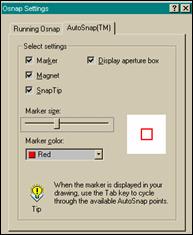
Modurile continue de fixare pe obiecte
Modurile OSNAP temporare pot fi accesate introduc nd primele trei litere n dreptul invita iei care apare n timpul unei secven e de comand i ele sunt active doar pentru o selec ie.
Dac un anumit mod de fixare este utilizat frecvent, el poate fi definit (configurat) ca i continuu. In aceast situa ie modul de fixare pe obiecte ales, este activ ori de c te ori se face o selec ie.
Un mod de fixare pe obiecte este continuu dac se lanseaz comanda OSNAPs
Object snap modes: (se introduc primele trei litere ale modului dorit).
Pentru a ntrerupe folosirea modului continuu de fixare pe obiecte, se introduce none la invita ia: Object snap modes.
Modurile multiple de fixare pe obiecte
Aceast op iune permite selec ia punctului cel mai apropiat de caseta de selec ie, care corespunde unui criteriu indicat de modurile de selec ie.
C: OSNAP s
Object snap modes: (se tasteaz primele 3 litere ale modurilor dorite, separate prin virgul
Se poate folosi caseta de dialog OSNAP Settings indic ndu-se modurile continue de fixare pe obiecte, n func ie de necesit i.
Controlarea dimensiunilor casetei vizorului
La introducerea modului de fixare pe obiecte, pe ecran apare caseta vizorului, ale c rei dimensiuni pot fi modificate (m rite sau mic orate).
Caseta de selec ie nu trebuie confundat cu vizorul.
Dimensiunile vizorului pot fi controlate cu comanda APERTURE, prin care se pot introduce dimensiunile (pixeli).
4. Lucrul cu straturi (Layers)
Straturile (layers) ofer un mijloc de a grupa obiectele i AutoCAD-ul a mprumutat tehnica pin drafting - DDLMODES
Avantaje:
1. Se pot grupa informa iile distinct, pe straturi separate.
Permite lucrul simultan a mai multor proiectan i. Cre te productivitatea.
3. Fiecare strat poate avea o culoare proprie pentru a-i m ri claritatea i entit ile din stratul respectiv pot fi desenate cu un anumit tip de linie i cu o anumit grosime.
4. Straturile pot fi nghe ate (dezactivate) pentru a reduce cantitatea de informa ii de pe ecran.
5. Straturile pot fi tip rite individual sau combinate, pe orice format.
AutoCAD-ul permite un num r nelimitat de straturi, fiec ruia put ndu-i-se atribui un nume, o culoare i un tip de linie.
C: LAYER s
Invit utilizatorul s atribuie nume, culoare, tip linie, unui strat.
Denumirea straturilor AutoCAD este definit n func ie de standardele de proiectare ale unei firme.
C nd se lucreaz la un desen, se pot ad uga noi straturi cu ajutorul casetei de dialog LAYER CONTROL.
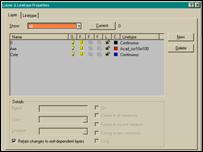
Numele unui strat poate con ine 31 caractere (cifre, _, _, $)
Schimbarea stratului curent (CLAYER)
C nd un strat devine curent, toate construc iile geometrice care se afl pe acel strat, vor primi caracteristicile acestuia (culoare, tip de linie, stare).
Numele startului curent este afi at n bara de stare.
C: CLAYER s
New value for clayer <current layer>: (noua valoare pentru stratul curent).
Din bara de stare, se deruleaz straturile create i se alege stratul care trebuie s devin curent.
Modificarea culorii stratului
Din caseta de dialog LAYER CONTROL se acceseaz caseta SET COLOR, ob in ndu-se paleta de culori, din care se alege culoare dorit pentru un anumit strat.
Atribuirea unor tipuri de linie (LINETYPE)
Inainte se aceast opera ie se ncarc tipurile de linie introduc nd de la tastatur (LINETYPE) LOAD
Toate entit ile (obiecte) dintr-un strat vor fi desenate cu acela i tip de linie.
Controlarea vizibilit ii straturilor ON/OFF
Ofer posibilitatea On sau OFF; vizualizarea desenului devine mai u oar
Stratul curent nu poate fi dezactivat.
nghe area i dezghe area straturilor se realizeaz cu ajutorul comenzilor: Freeze i Thaw.
Stratul nu este afi at pe ecran i nici plotat.
Observa ie:
Dezactivarea presupune regenerarea stratului o dat cu ntreg desenul, iar nghe area arat c stratul nu este regenerat, aceasta nsemn nd economie de timp.
ncuierea i descuierea straturilor
Un strat se ncuie atunci c nd se dore te ca acesta s nu poat fi editat sau modificat. Stratul curent nu poate fi ncuiat. Comanda este LOCK
Dac un strat a fost denumit gre it i se dore te redenumirea lui, din caseta de dialog Layer Control se activeaz op iunea RENAME.
5. Conceptul de tip de linie (LINETYPE)
In desenul tehnic fiecare tip de linie are un scop precis i este desenat ntr-un anumit mod. Programul AutoCAD con ine un alfabet de linii predefinit incluz nd tipurile de linii conform ISO (standarde interna ionale), dar se pot crea de utilizator i alte tipuri de linii. O alt etap important este nc rcarea tipului de linie.
Pentru a vizualiza tipurile de linii, se tasteaz
C: LINETYPE s
? / Create/Set/Load: ? s
(se vizualizeaz liniile)
Pentru nc rcarea lor, din caseta de dialog Select Linetype se alege op iunea Load.
Toate tipurile de linii se g sesc n fi ierul acad.lin.
In mod prestabilit, AutoCAD este nc rcat cu tipul de linie Continous.
Cele mai uzuale tipuri de linii folosite pentru realizarea desenelor tehnice sunt cele prezentate n caseta de dialog de mai jos.
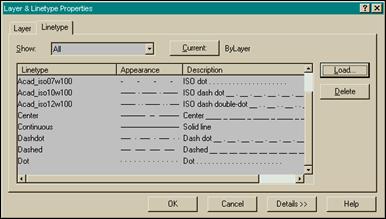
Foarte important este scara unui tip de linie. Comanda LTSCALE permite modificarea sc rii relative a acesteia. Prestabilit, scara este 1, iar lungimile segmentelor, distan ele dintre ele sunt cele care au fost definite ini ial pentru fiecare tip de linie.
C: LTSCALE s
New scale factor <1.00>: (noul factor de scal
| Contact |- ia legatura cu noi -| | |
| Adauga document |- pune-ti documente online -| | |
| Termeni & conditii de utilizare |- politica de cookies si de confidentialitate -| | |
| Copyright © |- 2025 - Toate drepturile rezervate -| |
|
|
||||||||||||||||||||||||
|
||||||||||||||||||||||||
|
||||||||||||||||||||||||
Referate pe aceeasi tema | ||||||||||||||||||||||||
|
| ||||||||||||||||||||||||
|
||||||||||||||||||||||||
|
|
||||||||||||||||||||||||








